ADI: Ein Zahlungsformular hinzufügen und einrichten
4 Min. Lesezeit
Steigere deinen Umsatz, indem du eine Zahlungsoption zu deinen Formularen hinzufügst und Besuchern ermöglichst, ein Produkt oder eine Dienstleistung zu kaufen, indem sie ein Formular auf deiner Website einreichen. Sobald du ein Formular zu deiner ADI-Website hinzugefügt hast, kannst du die Einstellungen des Formulars aktualisieren, um Zahlungen entgegenzunehmen.
Bevor du loslegst:
Die Option, Zahlungen mit Wix Forms entgegenzunehmen, ist nur mit den Premiumpaketen Business und eCommerce verfügbar. Erfahre mehr darüber, wie du Wix Forms mit einem Premiumpaket upgradest und deine Website mit einer Zahlungsmethode verbindest.
Schritt 1 | Ein Formular zu deiner Website hinzufügen
Du kannst eine Zahlungsoption zu einem der in ADI verfügbaren Formulare hinzufügen. Füge zunächst einen neuen Abschnitt hinzu und wähle dann einen Formulartyp aus.
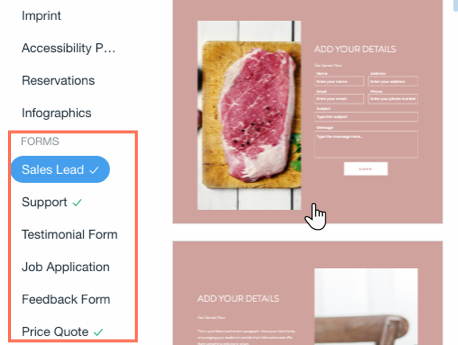
Um ein Formular zu deiner Website hinzuzufügen:
- Öffne in ADI die Seite, auf der du das Formular hinzufügen möchtest.
- Fahre mit der Maus oben über Hinzufügen.
- Klicke auf Seitenabschnitt.
- Scrolle nach unten zu Formulare und wähle eine Art von Formular aus.
- Wähle ein Abschnittsdesign für dein Formular aus und ziehe es auf deine Website.
Schritt 2 | Eine Zahlungsart auswählen
Bearbeite als Nächstes die Einstellungen deines Formulars und wähle eine Art des Zahlungsformulars aus. Stelle sicher, dass du auf ein Premiumpaket upgradest.
Um ein Zahlungsformular auszuwählen:
- Klicke in ADI auf den Abschnitt mit dem Formular.
- Klicke unten im Abschnittspanel neben Formular auf Bearbeiten.
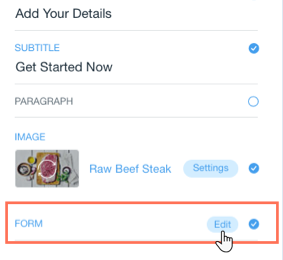
- Klicke auf Formulareinstellungen.
- Klicke unter Zahlungen über dieses Formular annehmen auf Loslegen.
- Wähle eine Zahlungsart aus. Je nach gewähltem Typ werden unterschiedliche Optionen angezeigt.
Einzelnes Element
Mehrere Elemente
Preiseingabe durch Besucher
6. Klicke auf Weiter, um eine Zahlungsmethode zu verbinden.
Schritt 3 | Eine Zahlungsmethode verbinden
Der letzte Schritt beim Hinzufügen einer Zahlungsoption zu deinem Formular ist das Verbinden einer Zahlungsmethode. Die Zahlungsmethode richtest du im Bereich Zahlungsmethoden in deiner Website-Verwaltung ein.
Hinweis:
Wenn du zuvor eine Zahlungsmethode verbunden hast, kannst du die Schritte 1-2 unten überspringen.
Um eine Zahlungsmethode zu verbinden:
- Klicke auf Zahlungsmethode verbinden.
- Verbinde eine Zahlungsmethode über Zahlungen entgegennehmen in deiner Website-Verwaltung. Mehr erfahren
Hinweis: Wenn du noch kein Premiumpaket erworben hast, wirst du in diesem Schritt aufgefordert, ein Upgrade durchzuführen. - Sobald eine Zahlungsmethode verbunden ist, klicke im Formular auf Weiter.
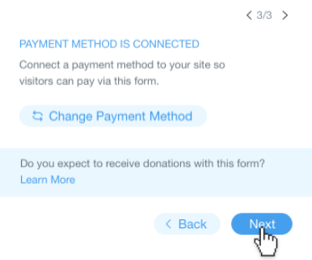
- Klicke auf Fertig, um die Einrichtung abzuschließen.
Tipps:
- Du kannst die Zahlungsmethode jederzeit ändern und entfernen. Klicke auf das Symbol für Einstellungen
 neben Zahlungseinstellungen und wähle eine Option aus.
neben Zahlungseinstellungen und wähle eine Option aus. 
- Du kannst auch auf Zahlungen anzeigen klicken, um zu sehen, wie viele Personen mit diesem Formular bezahlt haben.
 , um Änderungen vorzunehmen, oder auf das Symbol für Löschen
, um Änderungen vorzunehmen, oder auf das Symbol für Löschen  , um es zu entfernen.
, um es zu entfernen.